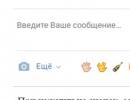Як налаштувати мікрофон у вк повідомленнях. Як відправити голосове повідомлення в вк з комп'ютера, якщо немає піктограми
Найчастіше користувачі намагаються знайти відповідь на питання - як відправити голосове повідомлення в вк з комп'ютера, якщо немає піктограми?
Проте ще далеко не всі розібралися, як слід поводитися з цією функцією, і періодично стикаються з різними складнощами.
Голосові повідомлення вк

При натисканні на значок сайт запросить дозвіл на доступ і використання обладнання, на що потрібно дати своє підтвердження.  Натискаєте на кнопку "Дозволити" і все.
Натискаєте на кнопку "Дозволити" і все.
У випадку, якщо мікрофон не відключатиметься від комп'ютера, то процедура підтвердження буде одноразовою. При наступних натисканнях на згадану кнопку відразу ж почнеться запис голосового повідомлення.
Слід враховувати, що неправильно налаштований мікрофон може записувати спотворено, з шумами або у разі великої чутливості почне записувати разом із голосом та сторонні звуки.
Для нормального запису голосового повідомлення достатньо тримати мікрофон на невеликій відстані від того, хто говорить, говорити чітко і виразно. Під час запису інтерфейс перетворюється, і користувач бачить три нові функціональні кнопки:
- Видалити те, що вже встигло записатися.
- Зупинити запис.
- Надіслати запис.

Надсилання голосового повідомлення з телефону
Мобільний трафік з кожним днем стає дедалі більшим, зокрема в соціальних мережах. Багато користувачів ВК постійно заходять до мережі саме з телефону, але бажають використовувати функцію голосових повідомлень.
Зрозуміло, що в кожному телефоні є вбудований мікрофон, який вже не потрібно налаштовувати, якщо він справний. Незалежно від пристрою, платформи та операційної системи, користувачі однаково можуть надсилати голосові повідомлення.
Для початку запису, знадобиться безпосередньо в діалозі зробити торкання піктограми мікрофона і утримувати. Після того, як повідомлення буде записано повністю, слід відпустити палець та надіслати запис.
У випадку, коли необхідно скасувати запис, достатньо змахнути ліворуч палець.
Завантаження голосового запису
Деякі аудіо повідомлення можуть бути досить тривалими, корисними або просто необхідними для користувачів, а тому деякі з них захочуть завантажити.
На даний момент розробники не надали офіційної можливості для скачування голосових повідомлень із сайту на свій пристрій.
У силу того, що оновлення було випущено нещодавно, то в мережі є чимало сторонніх сервісів, які пропонують у різний спосіб надати можливість завантажити аудіоповідомлення з .
Найчастіше такі послуги просто марні, але найчастіше вони можуть містити віруси або спробувати зламати сторінку користувача. Рекомендується уникати подібних речей до моменту введення офіційної можливості в самому ВК.
Немає мікрофон значок, що робити
Деякі користувачі стикаються з такою проблемою, що на їхньому пристрої в діалогах не відображається значок мікрофона, без якого неможливо розпочати запис та надсилання голосового повідомлення ВК.
Подібне явище досить поширене і тому може бути низка причин. Коренем проблем, може бути або технічна складова, або програмна.
У разі присутності подібної проблеми слід провести такі маніпуляції:
- перевірити чи перевстановити драйвера для мікрофона;
- навіть якщо мікрофон правильно відображається в системі, перевірити безпосередньо його працездатність;
- перевірити працездатність звукової карти та її драйвера;
- переконатися у справності роз'єму для мікрофона, його шнурі та в самому мікрофоні, йдеться про механічні пошкодження;
- оновити або перевстановити ваш браузер або мобільний додаток.
У випадку, коли подібна проблема виникла з телефоном, планшетом або ноутбуком, рекомендується звернутися до фахівців, які проведуть відповідну діагностику.
Самостійно проводити будь-які маніпуляції з вбудованими мікрофонами, для не досвідчених користувачів, може стати причиною додаткових несправностей.
Всім привіт. У цій статті, я поясню як надіслати голосове повідомлення в ВК з телефону Андроїд через програму, а також через браузер, якщо немає піктограми мікрофона.
Або відкрити у будь-якому браузері, мобільну версію сайту ВКонтакте.
Однак користувач може перейти в повну версію сайту ВКонтакте, і надіслати повідомлення як із комп'ютера.
1. Запускаємо програму ВКонтакті на своєму телефоні або планшеті. Далі відкриваємо листування з другом, якому потрібно надіслати голосове повідомлення.
2. Тепер потрібно натиснути на піктограму мікрофона, розташовану в нижньому правому куті екрана, після чого почнеться запис повідомлення.
3. Якщо відпустити значок мікрофона, то повідомлення буде автоматично надіслано, якщо Ви не хочете надсилати це повідомлення, зробіть свайп (провести не відриваючи, ковзати) вліво, тоді повідомлення буде видалено. 
4. Щоб зробити запис повідомлення не тримаючи палець на значку, зробіть свайп вгору.
5. Після закінчення запису, можете надіслати голосове повідомлення або скасувати.
Для багатьох соціальна мережа ВКонтакте – це насамперед месенджер. У ній у кожної людини зібрано багато контактів – друзів, знайомих, приятелів по бізнесу, колег тощо. З кожним з них іноді може знадобитися листуватися як персональну, так і групову.
Функціональність повідомлень ВКонтакте зростає з моменту запуску соціальної мережі. Спочатку можна було відсилати лише просто текст, потім були додані стікери та смайли, і одним із останніх нововведень стали голосові повідомлення. У рамках цієї статті розглянемо, навіщо вони потрібні, а також як їх надсилати.
Зміст:Навіщо потрібні голосові повідомлення ВКонтакте
Голосові повідомлення ВКонтакте – це зручний спосіб спілкування між користувачами. По суті користувач записує свій голос, відправляє його, і співрозмовник прослуховує це повідомлення в будь-який зручний час.
Такий спосіб спілкування має кілька явних переваг. По-перше, людина може чути голос співрозмовника, щоб було важливо. По-друге, відправити голосове повідомлення часто набагато простіше, ніж написати текст, наприклад, якщо перебуваєш за кермом або йдеш дорогою.

Є голосові повідомлення і деякі мінуси. Щоб прослухати їх потрібно більше інтернет-трафіку, що може бути критично для користувачів, наприклад, якщо вони підключені до мобільної мережі. Окрім того, голосові повідомлення не завжди зручно слухати. Якщо розмова між людьми ведеться на інтимні теми, важко такі повідомлення можна буде прослухати на вулиці або в іншому публічному місці, для цього доведеться скористатися навушниками.
Як надіслати голосове повідомлення ВКонтакте
Мобільна соціальна мережа ВКонтакте користується популярністю як на комп'ютерах, так і на мобільних пристроях. Розглянемо, як надіслати повідомлення голосів до ВК можна через браузер або через офіційний мобільний додаток для Android та iOS.
Зверніть увагу: Мова нижче піде саме про офіційний мобільний додаток ВКонтакте. Але при цьому багато сторонніх програм для використання соціальної мережі також мають подібну функціональність.
Як надіслати голосове повідомлення ВКонтакте з комп'ютера

Зверніть увагу: Перед тим, як надсилати повідомлення, ви можете прослухати його. Якщо потрібно, повідомлення можна видалити.
Як надіслати голосове повідомлення ВКонтакте з телефону
Офіційна мобільна програма ВКонтакте підтримує можливість надсилання голосового повідомлення. Щоб це зробити:

Зверніть увагу: Якщо ви в процесі запису голосового повідомлення вирішили скасувати його, зробіть свайп вліво.
Подібним чином можна надсилати повідомлення не лише особисто користувачам, а й у групи.
Соціальна мережа «Вконтакте» продовжує радувати своїх користувачів новими та новими можливостями. Наприкінці 2016 року «Вконтакте» поповнилася функцією голосового введення, що дозволяє записувати та надсилати голосові повідомлення у звичайному вікні текстового чату. Також у VK нещодавно з'явилася можливість організації відеотрансляцій, що дозволяє створювати та вести стриму зі своєї сторінки в соціальній мережі. При цьому люди, які бажають здійснити подібне, можуть зіткнутися з повідомленням системи У браузері користувача заборонено доступ до мікрофону для сайту vk.com. У цьому матеріалі я розповім, як дозволити доступ до мікрофона в ВК, і які способи нам у цьому допоможуть.
Дозволяємо доступ до мікрофону на VK.com
Причини дисфункції
Більшість браузерів, при зверненні сайту до мікрофону, пропонують користувачеві дозволити чи заборонити цю операцію шляхом натискання на відповідну кнопку меню.
Якщо для сайтів, які використовують незахищене з'єднання (http), вибір користувача буде зафіксовано на один сеанс, то для безпечних сайтів (що використовують захищене з'єднання https) вибір користувача може бути зафіксований на всі наступні сеанси.
Тому, якщо ви випадково натиснули на «заборонити» під час появи таблички про можливість доступу до мікрофону на сайті ВК, то система це запам'ятає, і надалі блокуватиме спроби «Вконтакті» отримати доступ до мікрофону.
Крім того, відсутність доступу до мікрофона може бути викликана його відключенням в налаштуваннях ОС Віндовс, фізичним виходом пристрою з ладу, а також людським фактором (мікрофон банально «забули» підключити до комп'ютера).
 Задіяти мікрофон для спілкування в чаті VK
Задіяти мікрофон для спілкування в чаті VK Способи дозволити доступ до мікрофону у Вконтакті
Отже, щоб увімкнути мікрофон у ВК, нам необхідно, перш за все, виконати таке:


Висновок
Якщо вам необхідний доступ до мікрофона, а ваш браузер з ряду причин його блокує, тоді скористайтеся порадами, які перелічені вище. У більшості випадків досить видалити раніше створене правило, що забороняє браузеру доступ до мікрофона вашого ПК. Перейдіть по описаному мною шляху в браузері, і видаліть це правило, це дозволить розблокувати ваш мікрофон, і насолодитися його функціоналом на сайті популярної соціальної мережі VK.com.
RusAdmin.biz
Що робити, якщо заборонено доступ до мікрофона в браузері?
26 Липня 2015 00:38 
Отже, ви вирішили зателефонувати із сайту за допомогою нашого сервісу Excitel.net, але чомусь дзвінок здійснити не виходить. Можливо, проблема досить проста - ваш мікрофон не підключений до комп'ютера або включений у браузері, з якого ви намагаєтеся зателефонувати.
Не впадайте у відчай, цю проблему можна легко вирішити! Виконуйте інструкції, описані нижче, і ви зможете легко здійснювати дзвінки через браузер.
Можливо, вам буде цікаво знати: Навіщо дозволяти використовувати мікрофон у браузері.
Як увімкнути мікрофон у браузері Google Chrome?
Якщо мікрофон вимкнено в Google Chrome, для його включення зробіть таке:
1. Натисніть на перекресленому значку камери.
2. Виберіть “Завжди надавати https://excitel.net доступ до мого мікрофону” та натисніть “Готово”:

3. Клацніть на кнопці "Зателефонувати" і чекайте на відповідь оператора.
Як увімкнути мікрофон у браузері Mozilla Firefox?
Для того, щоб здійснювати дзвінки через інтернет за допомогою браузера Mozilla Firefox, вам необхідно виконати такі нескладні дії:
1. Клацніть на значку замка ліворуч від адресного рядка.
2. Виберіть у меню "Дозволити" навпроти тексту Використати мікрофон:

3. Натисніть будь-де на сторінці, щоб закрити меню.
4. Знову натисніть кнопку "Зателефонувати" на сторінці дзвінка.
Після натискання кнопки почнеться дзвінок. Тепер ви знову зможете здійснювати дзвінки!
Як увімкнути мікрофон у браузері Opera?
Для того, щоб увімкнути мікрофон і здійснити дзвінок у даному браузері, вам потрібно буде виконати наступне:
Найбільш простий спосіб:
1. Клацніть по значку мікрофона ліворуч від адресного рядка браузера.
2. Клацніть по кнопці "Очистити налаштування та оновити":

3. Дозвольте доступ до мікрофона, натиснувши на кнопку "Дозволити":

Більш складний спосіб:
1. У головному меню браузера виберіть пункт меню “Налаштування” та перейдіть на відповідну вкладку:

2. Перейдіть на вкладку “Сайти”:

3. На цій вкладці у розділі “Мікрофон” натисніть кнопку “Управління винятками”:

4. У вікні виберіть excitel.net і натисніть на хрестик:

Потім натисніть кнопку "Готово"
5. Оновіть сторінку дзвінка та дозвольте доступ до мікрофона.
Після цього ви можете вільно здійснювати дзвінки!
blog.excitel.net
Як і навіщо дозволяти використовувати мікрофон для дзвінка у браузері?
Навіщо дозволяти використовувати мікрофон?
Щоб зателефонувати з сайту, вам необхідно дозволити браузеру використовувати мікрофон. Дзвінки повністю безпечні, оскільки браузер передає звук з вашого мікрофона лише з дозволу.
Чому браузер вимагає доступу до мікрофона?
Це з особливостями роботи браузера (з політикою безпеки браузера). За промовчанням, браузери не дають доступу до ресурсів комп'ютера (диску, відеокамері, звукових пристроїв і т.д.) З цієї причини, браузер запитує вашого дозволу щоразу, коли ви намагаєтеся зателефонувати.
Використання мікрофона в браузері Chrome
Після натискання кнопки “Зателефонувати” або “Відповісти” на екрані з'являється діалогове віконце із запитом на використання мікрофона:
 Після натискання кнопки “Дозволити” відбувається виклик оператора, і ви можете поговорити з абонентом через інтернет. Цей дозвіл діє до закінчення розмови, тобто. до натискання кнопки “Завершити дзвінок” або до перезавантаження сторінки, або закриття вікна браузера. Без дозволу браузер не буде використовувати мікрофон знову. А це означає, що після розмови мікрофон відключиться, і ви можете бути впевнені, що браузер не передає звук із вашого мікрофона.
Після натискання кнопки “Дозволити” відбувається виклик оператора, і ви можете поговорити з абонентом через інтернет. Цей дозвіл діє до закінчення розмови, тобто. до натискання кнопки “Завершити дзвінок” або до перезавантаження сторінки, або закриття вікна браузера. Без дозволу браузер не буде використовувати мікрофон знову. А це означає, що після розмови мікрофон відключиться, і ви можете бути впевнені, що браузер не передає звук із вашого мікрофона.
Використання мікрофона у браузері Mozilla Firefox
У випадку з цим браузером після натискання на кнопку “Зателефонувати”, на сторінці з'явиться наступне віконце із запитом доступу до мікрофону:

Після натискання на кнопку "Дозволити доступ до вибраного пристрою" спрацює виклик оператора, і ви зможете з ним поговорити.
Якщо ж ви випадково чи навмисно натиснете у вікні кнопку "Не дозволяти" або "Не зараз", то дзвінок не відбудеться.
Щоб знову зателефонувати, просто оновіть сторінку дзвінка.
Використання мікрофона в браузері Opera
При здійсненні дзвінків у даному браузері (після натискання на кнопку “Зателефонувати”), на сторінці з'явиться таке віконце:

Щоб здійснити дзвінок, натисніть кнопку “Дозволити”.
Приємного спілкування із клієнтами!
Якщо у вас ще залишилися проблеми з налаштуванням мікрофона в браузері, можливо, вам допоможе ця стаття: "Що робити, якщо доступ до мікрофона в браузері заборонено?"
blog.excitel.net
Як дати браузеру дозвіл на використання мікрофона та камери?
Я намагався здійснити дзвінок з одного сайту, але коли він запитав чи дозволити використовувати мікрофон і камеру, я випадково натиснув "не дозволяти". І тепер не знаю, як зробити так, щоб він знову запитав. Вилучив кукі, почистив історію – не допомагає.
- Питання поставлено понад два роки тому
- 6621 перегляд
З появою можливості надсилати голосові повідомлення у соціальній мережі функція використання мікрофона стала дуже затребуваною. У деяких користувачів виникли проблеми. Для того щоб їх виправити слід з'ясувати, чому не працює мікрофон у ВК і вжити відповідних заходів.
Найпоширеніші причини:
Спочатку потрібно перевірити мікрофон на працездатність. Для цього слід активувати пристрій в режимі реального часу: заходимо в розділ «Пристрої записування» і шукаємо опцію «Прослуховування», ставимо навпроти галочку. Після цього всі звуки відтворюватимуться через динаміки, встановлені на ПК.
Як дозволити доступ до мікрофона до ВК на комп'ютері
Щоб використовувати мікрофон для запису голосових повідомлень, потрібно виконати ряд послідовних дій. Виправити неполадки, що виникли, можна самостійно, тому що для цього не потрібно професійних навичок.

1 спосіб
Серед найчастіших проблем слід виділити:
- При активації записуючого пристрою автоматично з'явиться запит на використання пристрою, який слід підтвердити.
- Якщо використовується сторонній пристрій, необхідно перевірити коректність його підключення через панель керування в розділі Звук.
- При неправильних настройках рекомендується видалити встановлені параметри в браузері та запустити автоматичне налаштування клієнта.
- У браузері також може бути встановлена заборона використання записуючого пристрою. Для його зняття слід внести відповідні корективи або скористатися іншим браузером.
Якщо записуючий пристрій працює погано, слід збільшити гучність. Такий підхід дозволяє робити якісний запис голосових повідомлень.
2 спосіб
Устинування нової версії Adobe Flash Player. Для цього попередньо потрібно видалити застарілий плагін або оновити його. Після перезавантаження ноутбука чи стаціонарного ПК, як правило, мікрофон починає працювати коректно.
Розробник рекомендує користуватися соціальною мережею за допомогою офіційної програми або через браузер Opera, Mozilla Firefox і Google Chrome. Internet Explorer для цих цілей не придатний, тому що дає багато збоїв. Якщо мікрофон не працює в одному з браузерів, слід перевірити працездатність в інших. Швидше за все, це допоможе усунути неполадки та використовувати додаткові функції, призначені для запису голосових повідомлень коректно.

Що робити, якщо не працює мікрофон у ВК на телефоні
Якщо на телефоні не працює мікрофон у ВК, рекомендується внести відповідні налаштування в повідомленнях або мобільному додатку.
Перед тим, як відкрити доступ до мікрофона в ВК, слід уважно вивчити всі можливі проблеми, щоб правильно визначити причину неполадок. Існує кілька шляхів рішення, які напевно допоможуть усунути недоліки. Якщо впоратися з проблемою самостійно не виходить, рекомендується звернутися до служби підтримки соціальної мережі. Будь-яка проблема буде прийнято до розгляду практично моментально, і усунуто протягом 2-3 годин.